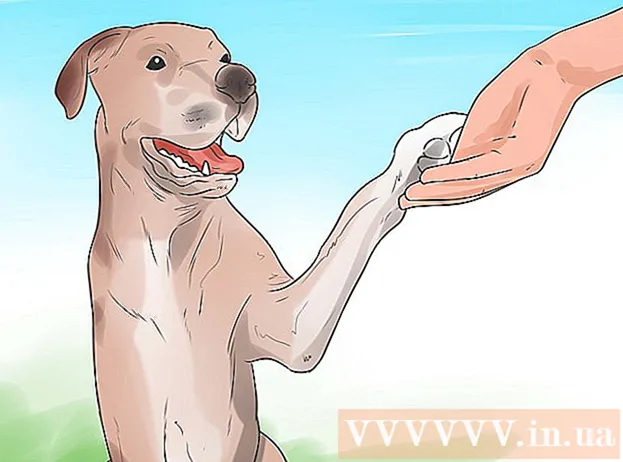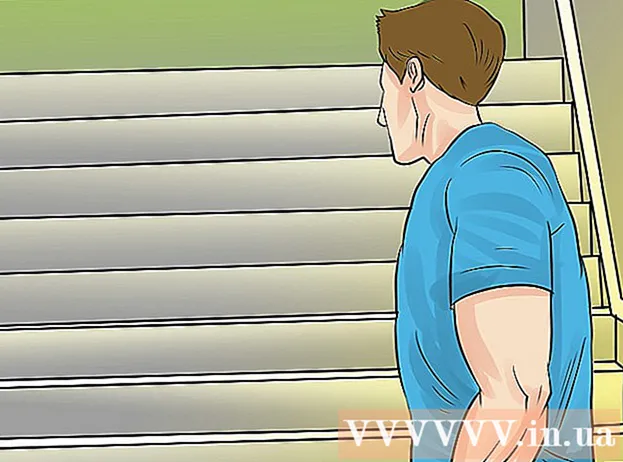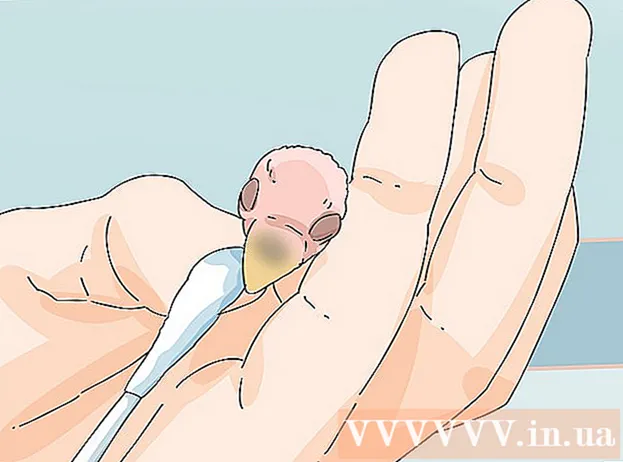Հեղինակ:
Eugene Taylor
Ստեղծման Ամսաթիվը:
10 Օգոստոս 2021
Թարմացման Ամսաթիվը:
1 Հուլիս 2024

Բովանդակություն
Այս wikiHow- ը սովորեցնում է ձեզ, թե ինչպես հեռացնել ձեր ընթացիկ օգտվողի գաղտնաբառը ձեր Windows հաշվից, որպեսզի կարողանաք առանց գաղտնաբառ մուտք գործել ձեր օգտվողի հաշիվ:
Քայլել
 Բացեք ձեր համակարգչի կարգավորումների պատուհանը: Սեղմեք թեժ ստեղնը Հաղթել+Ես ստեղնաշարի վրա `Windows պարամետրերը բացելու համար:
Բացեք ձեր համակարգչի կարգավորումների պատուհանը: Սեղմեք թեժ ստեղնը Հաղթել+Ես ստեղնաշարի վրա `Windows պարամետրերը բացելու համար:  Կտտացրեք տարբերակը Հաշիվներ. Այս կոճակն ունի ուրվագծի պատկեր և գտնվում է պարամետրերի պատուհանում: Սա կբացի հաշվի կարգավորումները:
Կտտացրեք տարբերակը Հաշիվներ. Այս կոճակն ունի ուրվագծի պատկեր և գտնվում է պարամետրերի պատուհանում: Սա կբացի հաշվի կարգավորումները:  սեղմել կոճակը Մուտքի ընտրանքներ ձախ եզրագոտում: Սա գտնվում է ստորև Էլփոստի և հավելվածի հաշիվներ էկրանի ձախ կողմում:
սեղմել կոճակը Մուտքի ընտրանքներ ձախ եզրագոտում: Սա գտնվում է ստորև Էլփոստի և հավելվածի հաշիվներ էկրանի ձախ կողմում:  սեղմել կոճակը Փոփոխել Գաղտնաբառ խորագրի ներքո: Սա կբացի նոր ելնող պատուհան ՝ «Փոխեք ձեր հաշվի գաղտնաբառը» վերնագրով:
սեղմել կոճակը Փոփոխել Գաղտնաբառ խորագրի ներքո: Սա կբացի նոր ելնող պատուհան ՝ «Փոխեք ձեր հաշվի գաղտնաբառը» վերնագրով:  Մուտքագրեք ձեր ընթացիկ հաշվի գաղտնաբառը: Կտտացրեք «Ընթացիկ գաղտնաբառի» կողքին գտնվող տեքստի տուփին և մուտքագրեք ձեր ընթացիկ հաշվի գաղտնաբառը ՝ ձեր ինքնությունը հաստատելու համար:
Մուտքագրեք ձեր ընթացիկ հաշվի գաղտնաբառը: Կտտացրեք «Ընթացիկ գաղտնաբառի» կողքին գտնվող տեքստի տուփին և մուտքագրեք ձեր ընթացիկ հաշվի գաղտնաբառը ՝ ձեր ինքնությունը հաստատելու համար:  սեղմել կոճակը Հաջորդը. Սա կհաստատի ձեր ընթացիկ գաղտնաբառը և կտանի ձեզ հաջորդ էջ:
սեղմել կոճակը Հաջորդը. Սա կհաստատի ձեր ընթացիկ գաղտնաբառը և կտանի ձեզ հաջորդ էջ:  Գաղտնաբառի փոփոխման ձևի բոլոր դաշտերը թող մնան դատարկ: Ձեզանից կպահանջվի ստեղծել նոր գաղտնաբառ ձեր հաշվի համար, կրկին մուտքագրել այն հաստատման համար և ընտրովի մուտքագրել այստեղ գաղտնաբառի ակնարկ: Այժմ կարող եք մուտք գործել ձեր հաշիվ առանց գաղտնաբառի:
Գաղտնաբառի փոփոխման ձևի բոլոր դաշտերը թող մնան դատարկ: Ձեզանից կպահանջվի ստեղծել նոր գաղտնաբառ ձեր հաշվի համար, կրկին մուտքագրել այն հաստատման համար և ընտրովի մուտքագրել այստեղ գաղտնաբառի ակնարկ: Այժմ կարող եք մուտք գործել ձեր հաշիվ առանց գաղտնաբառի: